这篇文章主要讲解了“Windows10设备怎么使用wifi direct”,文中的讲解内容简单清晰,易于学习与理解,下面请大家跟着小编的思路慢慢深入,一起来研究和学习“Windows10设备怎么使用wifi direct”吧!
一、WiFi Direct 的基本示例
1.运行 Windows 10 IoT Core 的 MinnowBoardMax (MBM),其中包含 CanaKit WiFi 转换器
2.将显示器、键盘和鼠标连接到 MBM
3.运行最新 Windows 10 周年更新的 Windows 10 电脑。 电脑(或便携式计算机)需要提供 WiFi 直接支持(如 Microsoft Surface)
4.在 Windows 10 电脑上安装 Visual Studio 2017
5.克隆或下载 WiFi 直接 UWP示例。
6.在 Visual C# Studio 2017 中加载 WIFI Direct UWP 示例的版本
- 编译该示例并在 MBM 上部署/运行它:
1.将 "解决方案平台" 组合框设置为 "x86"
2.从 "运行" 下拉列表中选择 "远程计算机"
3.在不进行调试的情况下启动 MBM 上的示例(通过按 Ctrl-F5 或从 "调试" 菜单中选择 "启动(不调试)")
4.应会在连接到 MBM 的监视器上看到运行的 WiFi 直接示例
- 编译该示例,并在 Windows 10 电脑上部署/运行它:
1.将 "解决方案平台" 组合框设置为 "x86"
2.从 "运行" 下拉列表中选择 "本地"
3.启动示例(按 F5 或 Ctrl-F5)
4.你应看到在 Windows 10 电脑上运行的 WiFi Direct 示例
二、须知
在 Windows 10 IoT Core 设备上,通过使用 WiFi 直接启用的 USB WiFi 适配器支持 WiFi 直接。 若要确保启用 WiFi Direct,需要满足以下两个事项
USB WiFi适配器的硬件需要支持WiFi Direct,
USB WiFi适配器的相应驱动程序需要支持WiFi Direct。
WiFi Direct为 WiFi设备到设备连接提供了一种解决方案,无需无线接入点(无线 AP)来设置连接。 查看WiFi Direct命名空间中提供的 UWP api,查看可以使用 WiFiDirect 执行的操作。
三、配对设备
1.在 Windows 10 电脑上的 "发现的设备" 列表中,选择 MBM (在我们的示例中为 "mbm01"),然后按 "连接" 按钮
2.在 Windows 10 电脑上,按 "是" 启动配对过程
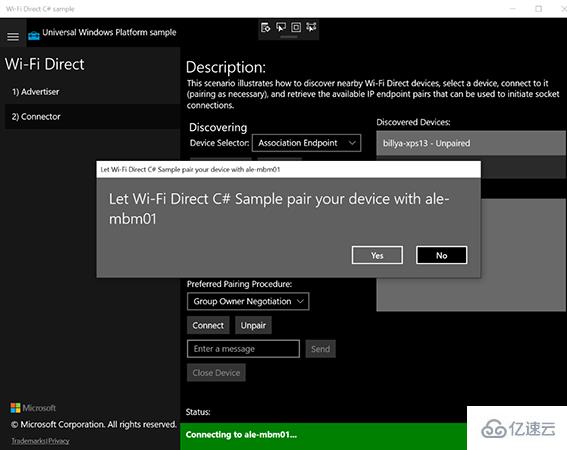
3.在 MBM 监视器上,应使用 PIN 的消息
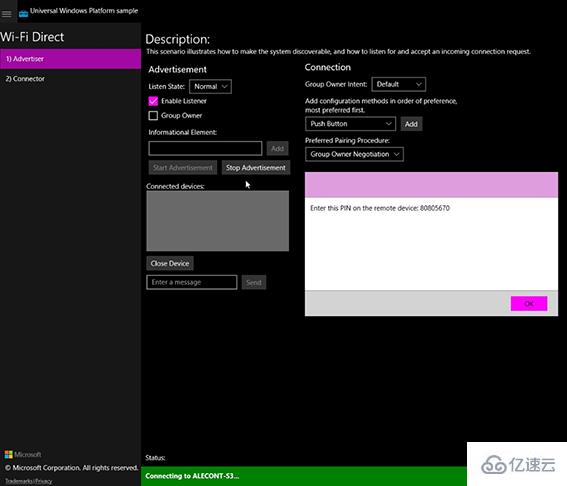
4.在 Windows 10 电脑上,你应该会看到一个对话框,需要在其中输入 PIN
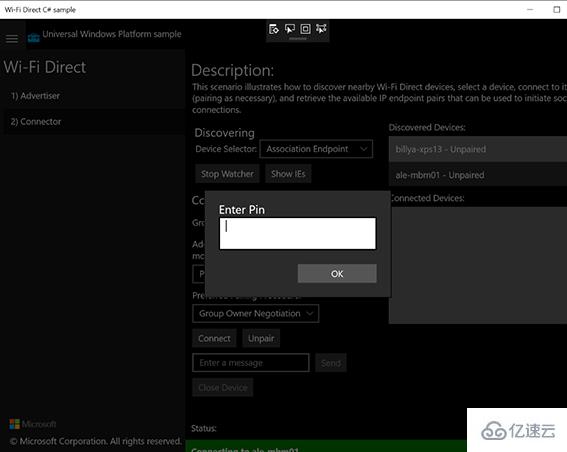
感谢各位的阅读,以上就是“Windows10设备怎么使用wifi direct”的内容了,经过本文的学习后,相信大家对Windows10设备怎么使用wifi direct这一问题有了更深刻的体会,具体使用情况还需要大家实践验证。这里是亿速云,小编将为大家推送更多相关知识点的文章,欢迎关注!
亿速云「云服务器」,即开即用、新一代英特尔至强铂金CPU、三副本存储NVMe SSD云盘,价格低至29元/月。点击查看>>
免责声明:本站发布的内容(图片、视频和文字)以原创、转载和分享为主,文章观点不代表本网站立场,如果涉及侵权请联系站长邮箱:is@yisu.com进行举报,并提供相关证据,一经查实,将立刻删除涉嫌侵权内容。